Kérdés
Probléma: A Windows Media Player 0xc0000005 hibája (CompPkgSup. DLL) Windows 10 rendszeren?
Nem tudom megnyitni a Windows 10 x64 MPG vagy WTV videó médialejátszóját. Mindkét program összeomlik a 0xc0000005 hibakóddal. Észrevettem egy CompPkgSup-ot is. A naplóban említett DLL fájl. Tegnap telepítettem a KB4013429 frissítést, ezért feltételezem, hogy ez a tettes. tudna valaki segíteni?
Megoldott Válasz
A KB4013429 a Windows 10 operációs rendszer legújabb összesített frissítése. A Microsoft 2017 márciusának közepén adta ki, arra számítva, hogy számos olyan problémát ki fog javítani, amit elődei okoztak. Sajnos, de úgy tűnik, hogy a frissítés sok új hibát okozott, nem pedig a régieket.
Miközben az elégedetlen Windows 10-felhasználók száma egyre növekszik,[1] naivitás lenne azt hinni, hogy minden problémát megoldanak, és a javításokat azonnal kiadják. A Windows 10 felhasználók túlnyomó többsége nem tudja telepíteni a KB4013429 számú kumulatív frissítést, bár az teljesen letöltődött.
Ebben az esetben a Microsoft azt javasolja az embereknek, hogy próbálják meg manuálisan telepíteni a frissítést úgy, hogy letöltik a Microsofttól, és ugyanúgy telepítik, mint bármely más Win32 programot. Sajnos a Microsoft felháborodást kapott azoktól, akiknek sikerült telepíteni a KB4013429 frissítést, de A Windows DVD Player és más, Microsoft MPEG-2-t használó harmadik féltől származó alkalmazások teljes összeomlását tapasztalta könyvtárak. A Microsoft már hivatalosan is megerősítette a hibát, de még nem nyújtotta be a javításokat.
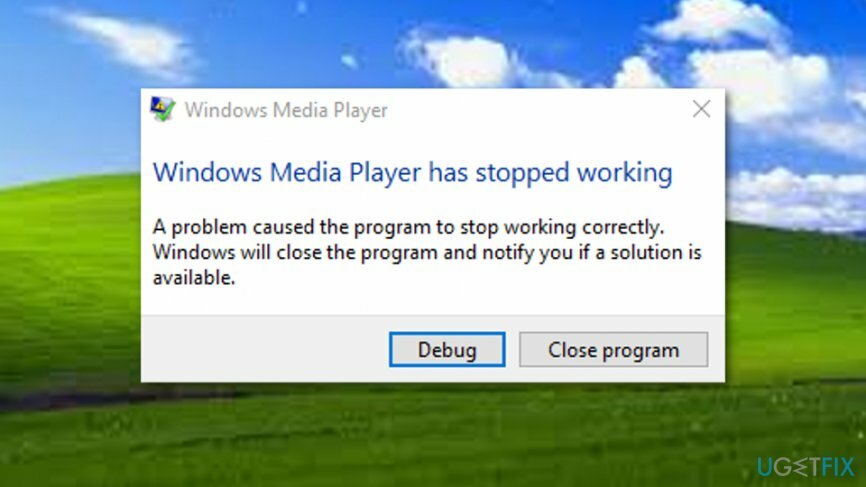
Az emberek azt állítják, hogy nem tudják elindítani a Windows DVD-lejátszót,[2] Windows médialejátszó,[3] és sok más alkalmazás, mivel nem válaszoltak, vagy nem tudtak megnyílni a 0xc0000005 hibakóddal (CompPkgSup. DLL). Amint arra már utaltunk, a hivatalos javítások még nem érhetők el.
Vannak azonban olyan módszerek, amelyeket az emberek már kipróbáltak, és beszámoltak arról, hogy működik. Ha a próbálkozást választja, alább átfogó útmutatót adunk a Windows DVD Player 0xc0000005 hibakódjának kijavításához.
Ha azonban elutasítja a nem hivatalos javításokat, a frissítés visszaállításával megkerülheti ezt a hibát. Ezután meg kell várnia, amíg a Microsoft kiadja a javítást, és újra kell futtatnia a KB4013429 számú összesítő frissítést.
A Windows Media Player 0xc0000005 hibájának javítása (CompPkgSup. DLL) a KB4013429 frissítés miatt?
A sérült rendszer javításához meg kell vásárolnia a licencelt verziót Reimage Reimage.
1. módszer. Távolítsa el a KB4013429 frissítést
A sérült rendszer javításához meg kell vásárolnia a licencelt verziót Reimage Reimage.
- Kattintson Windows billentyű + I kinyitni a Beállítások alkalmazás.
- Válassza ki Frissítések és biztonság.
- Nyisd ki Frissítse az előzményeket és kattintson Frissítések eltávolítása az ablak tetején.
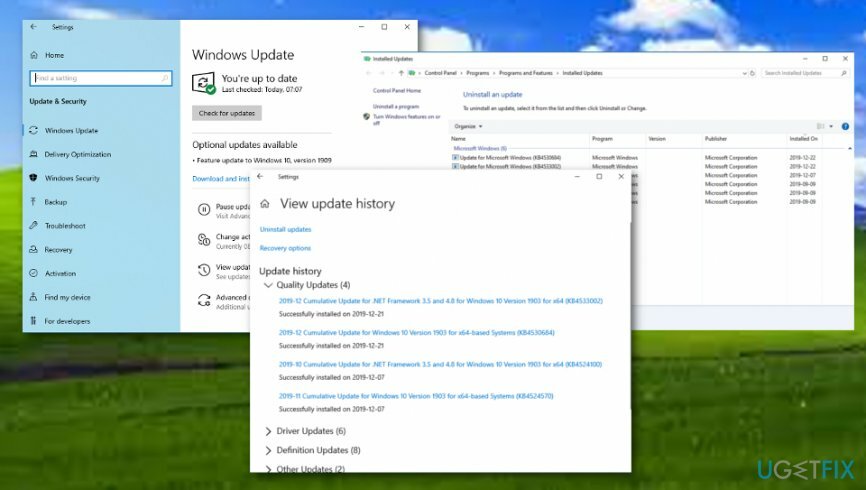
- Keresse meg a KB4013429 számú összesítő frissítést, kattintson rá jobb gombbal, és válassza ki Eltávolítás.
Sajnos nem minden halmozott frissítés távolítható el. Ha nem tudja eltávolítani a KB4013429 frissítést, próbálkozzon a következő módszerekkel a 0xc0000005 számú Windows multimédiás hiba elhárításához.
2. módszer. Telepítse a CompPkgSup.dll fájl régebbi verzióját
A sérült rendszer javításához meg kell vásárolnia a licencelt verziót Reimage Reimage.
Ez a bizonyos Windows Update a CompPkgSup.dll fájl új verzióját tartalmazza, amely multimédiás összeomláshoz vezet. A probléma csak akkor fordul elő, ha az adott alkalmazás a Microsoft DTV-DVD Video Decodert (msmpeg2vdec.dll) használja olyan rendszereken, ahol az MPEG-2 aktiválva van az adott dekóderben. Megpróbálhatja kijavítani a CompPkgSup.dll hibát az alábbi lépések végrehajtásával. FONTOS: mivel ezt a módszert a Microsoft hivatalosan nem hagyta jóvá, Ön saját felelősségére vállalja.
- Kattintson Windows billentyű + X és válassza ki Parancssor (Adminisztrátor).
- Másolás és beillesztés Dir / a / b / s "% windir% \\ WinSxS \\ CompPkgSup.dll" | Keresse meg a következőt: „_10.0.14393.0_” > „% userprofile% \\ Asztali \\ CompPkgSup.dll.txt” parancsot a Parancssor ablakba, és nyomja meg Belép.
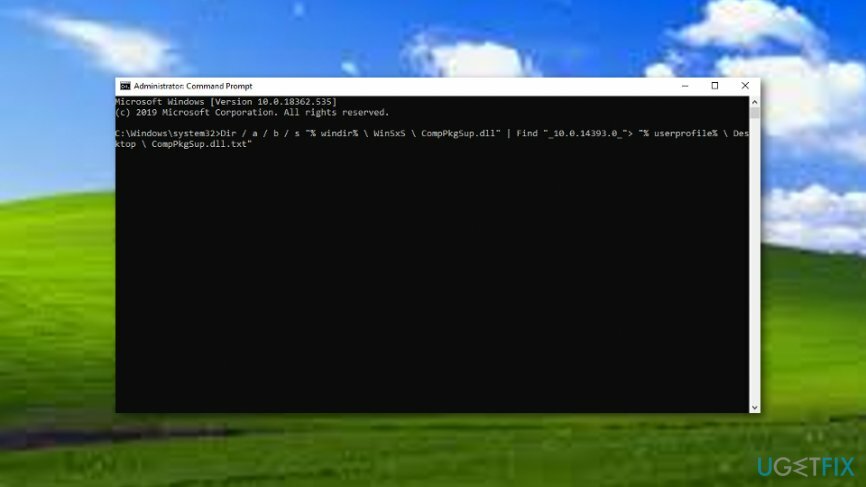
- Ezután indítsa újra a rendszert, és töltse le ez a fájl.
- Kövesse a képernyőn megjelenő utasításokat a zip fájl kibontásához.
Ez a link biztonságosan kattintható. A .dll fájlok külön telepítése azonban nem a legjobb megoldás a Windows 10 egyik hibája esetén sem. Ez azonban segíthet ideiglenesen kijavítani a 0xc0000005 hibát, amíg a Microsoft ki nem adja a hivatalos javítást. Egyébként, ha a mellékelt CompPkgSup.dll fájlt fogja használni, vegye figyelembe, hogy az sfc lesz. /scannow automatikusan visszaállítja a jelenlegi rendszerfájlokat a 10.0.14393.953 buildből.
3. módszer. Végezzen SFC-vizsgálatot a Parancssoron keresztül
A sérült rendszer javításához meg kell vásárolnia a licencelt verziót Reimage Reimage.
Lehetnek olyan sérült fájlok a Windows számítógépes rendszerében, amelyeknek köze van a Windows Media Player 0xc0000005 hibájának megjelenéséhez (CompPkgSup. DLL) Windows 10 rendszerű számítógépén. Futtasson egy ellenőrzési folyamatot a megemelt parancssor futtatásával, hogy megtudja, ez igaz-e. Ha nem tudja, hogyan kell végrehajtani ezt a módszert, javasoljuk, hogy kövesse az alábbi lépésenkénti útmutatót:
- Menj Windows Search.
- típus "cmd" a kereső részben.
- Találd meg Parancssor az eredményekben.
- Kattintson a jobb gombbal az opcióra, és válassza ki "Futtatás rendszergazdaként".
- Amikor megjelenik egy fekete párbeszédpanel, írja be sfc /scannow a villogó kurzor után.

- Üsd a Belép gombot, és várja meg a parancs végrehajtását.
- Indítsa újra a számítógépet.
4. módszer. Próbáld meg automatikusan megjavítani a dolgokat
A sérült rendszer javításához meg kell vásárolnia a licencelt verziót Reimage Reimage.
Ha az összes fent megadott módszert kipróbálta, és egyik sem tűnt sikeresnek, megpróbálhatja automatikusan megjavítani a dolgokat. Ebből a célból le kell töltenie és telepítenie kell a rendszerjavító szoftvert, mint pl ReimageMac mosógép X9 vagy bármilyen más hasonló eszköz, amely alkalmas lehet a számítógépen lévő sérült objektumok kijavítására.
Javítsa ki automatikusan a hibákat
Az ugetfix.com csapata mindent megtesz annak érdekében, hogy segítsen a felhasználóknak megtalálni a legjobb megoldást a hibák kiküszöbölésére. Ha nem akar megküzdeni a kézi javítási technikákkal, kérjük, használja az automatikus szoftvert. Minden ajánlott terméket szakembereink teszteltek és jóváhagytak. Az alábbiakban felsoroljuk azokat az eszközöket, amelyek segítségével kijavíthatja a hibát:
Ajánlat
csináld most!
Letöltés FixBoldogság
Garancia
csináld most!
Letöltés FixBoldogság
Garancia
Ha nem sikerült kijavítania a hibát a Reimage használatával, kérjen segítséget ügyfélszolgálatunktól. Kérjük, adjon meg minden olyan részletet, amelyet Ön szerint tudnunk kell a problémájával kapcsolatban.
Ez a szabadalmaztatott javítási eljárás 25 millió komponensből álló adatbázist használ, amely képes pótolni a felhasználó számítógépén található sérült vagy hiányzó fájlokat.
A sérült rendszer javításához meg kell vásárolnia a licencelt verziót Reimage malware-eltávolító eszköz.

A VPN kulcsfontosságú, ha arról van szó felhasználói adatvédelem. Az online nyomkövetőket, például a cookie-kat nem csak a közösségi média platformok és más webhelyek használhatják, hanem az Ön internetszolgáltatója és a kormány is. Még ha a legbiztonságosabb beállításokat alkalmazza is a webböngészőn keresztül, akkor is nyomon követheti az internethez kapcsolódó alkalmazásokon keresztül. Emellett az adatvédelemre összpontosító böngészők, mint például a Tor, nem optimális választások a csökkent kapcsolati sebesség miatt. A legjobb megoldás a személyes adatok védelmére Privát internet-hozzáférés – legyen névtelen és biztonságos online.
Az adat-helyreállító szoftver az egyik olyan lehetőség, amely segíthet visszaállítani a fájlokat. Ha töröl egy fájlt, az nem tűnik el a levegőben – mindaddig a rendszeren marad, amíg nem írnak rá új adatot. Data Recovery Pro egy helyreállítási szoftver, amely megkeresi a merevlemezen lévő törölt fájlok működő másolatait. Az eszköz használatával megelőzheti az értékes dokumentumok, iskolai munkák, személyes képek és egyéb fontos fájlok elvesztését.